En articolul meu anterior V-am spus puțin despre schimbările pe care le are Arch Linux în ceea ce mă obișnuiesc să fac în Debian, pe care le vom vedea mai jos, deoarece ceea ce trebuie să facem este să le arătăm cum să instaleze Arch fără să moară în încercare.
Cred că este foarte bine să clarific că dacă am ajuns până aici a fost pentru că excelentul ghid că Gregory Swords A scris pe blogul său și din care iau o mare parte din conținutul său pentru acest articol. Tot meritul îi revine.
Sfaturi înainte de instalare
Pentru a instala Arch, primul lucru pe care îl sfătuiesc este să îl încercați într-o mașină virtuală, astfel, odată ce suntem siguri de ceea ce vom face, putem continua să executăm pașii învățați pe computerul nostru.
Al doilea lucru pe care l-aș recomanda este să salvăm toate fișierele noastre în cazul în care se întâmplă ceva și, dacă este posibil, să facem o instalare cu un hard disk gol. Doar în cazul în care.
Și, în sfârșit, al treilea sfat al meu când instalez Arch este să am un alt computer cu acces la Internet în cazul în care apare o problemă sau, în caz contrar, să tipăresc ghidul de instalare pe care le putem găsi pe Arch Linux Wiki.
Arhivați instalarea Linux pas cu pas
Ei bine, cred că avem deja o imagine actualizată a iso-ului Arch Linux. La fel ca GEspadas, recomand să le folosiți pe cele corespunzătoare datelor: 2013.07.01, 2013.01.04, 2012.12.01, 2012.11.01, 2012.10.06, 2012.09.07, 2012.08.04 sau mai mare, deoarece folosesc aceleași metoda de instalare pe care o vom descrie mai jos.
Puteți descărca cea mai recentă compilație a imaginii iso de pe acest link:
Primul lucru este să ne transferăm imaginea pe o memorie USB sau să o ardem pe un CD-ROM «- Într-adevăr, în secolul XXI? ¬_¬
Odată ce am introdus memoria în portul USB, continuăm să știm care este numele său, pentru aceasta putem folosi comanda:
dmesg |tail
Care va întoarce ceva de genul acesta:
[14403.197153] sd 7: 0: 0: 0: [sdc] Protecția la scriere este dezactivată [14403.197157] sd 7: 0: 0: 0: [sdc] Sense Mode: 23 00 00 00 [14403.197299] sd 7: 0: 0 : 0: [sdc] Nu este prezentă pagina cu modul cache [14403.197303] sd 7: 0: 0: 0: [sdc] Presupunând memoria cache a unității: scrieți prin [14403.198325] sd 7: 0: 0: 0: [sdc] Nu există modul cache pagină prezentă [14403.198329] sd 7: 0: 0: 0: [sdc] Presupunând memoria cache a unității: scrieți prin [14403.198726] sdc: [14403.199372] sd 7: 0: 0: 0: [sdc] Nu este prezentă pagina în modul Caching [14403.199376 ] sd 7: 0: 0: 0: [sdc] Presupunând memoria cache a unității: scrieți prin [14403.199379] sd 7: 0: 0: 0: [sdc] Disc amovibil SCSI atașat
După cum puteți vedea, în acest caz memoria mea este sdc. Știind acest lucru, putem continua să trecem imaginea .iso în memorie, care trebuie demontată:
$ dd if=archlinux-2013.07.01-dual.iso of=/dev/sdc
Durează ceva timp, dar când este terminat, ne repornim computerul și ne asigurăm că pornește de pe dispozitivul USB.
Odată pornit PC-ul vom găsi acest ecran și, în cazul meu, selectez prima opțiune (64 de biți).
1. Configurarea tastaturii.
Când încărcăm promptul, vom vedea ceva de genul acesta:
Primul lucru de făcut este să selectăm aspectul tastaturii pe care îl folosim. În cazul meu:
# loadkeys us
Da, vorbesc spaniolă, dar tastatura mea este în engleză .. așa că mă folosesc de noi, dar dacă tastatura dvs. este în spaniolă, atunci ar fi:
# loadkeys es
Putem vedea toate aspectele disponibile pentru tastatură cu următoarea comandă:
# ls /usr/share/kbd/keymaps/i386/qwerty
2. Partiționarea discului
Acum vine partea cea mai critică a instalării. Pentru partiționarea discului folosim un instrument oarecum complex de manipulat, numit cfdisk. Așa că tastăm:
# cfdisk
Și așa ceva apare dacă avem hard disk-ul fără partiționare:
Cu cfdisk ceea ce vom face este să ne configurăm tabelul de partiții. În general, normal în Arch Linux este să configurați 4 partiții, așa cum explică GEspadas:
- Primul, / boot, este locul unde vor fi stocate fișierele esențiale pentru a porni ArchLinux (cum ar fi nucleul, imaginile ramdisk, bootloader-ul etc.). Se recomandă o dimensiune de 100 MiB (nu este nevoie să îi acordați mai mult spațiu).
- Al doilea este partiția / (root), unde vor fi instalate sistemul de operare și aplicațiile (printre multe alte lucruri). Dimensiunea sa depinde de modul în care doriți să utilizați ArchLinux. Aproximativ 10 GiB ar trebui să fie mai mult decât suficient pentru un sistem tradițional; Dacă credeți că veți instala multe aplicații (jocuri, printre ele), este mai bine să vă gândiți la 20 sau 30 GiB.
- Al treilea este partiția / Home, unde setările noastre personale, setările aplicației (și profilurile dvs. în ele) și în mod tradițional datele noastre (documente, fotografii, videoclipuri etc.) vor fi stocate, deci este recomandat să alocați un spațiu considerabil pe hard disk.
- În cele din urmă, alegeți dimensiunea partiției schimba, locul unde informațiile sunt stocate temporar în memoria RAM (când este plină) pe hard disk. Ce dimensiune să alegeți pentru swap?
Acum, dacă avem un disc nepartitionat, trebuie să creăm partițiile plasându-ne pe spațiul liber (Spațiu liber). Ceea ce facem este să dăm Intrați pe Nou și nu are așa ceva:
Dăm enter și trebuie să punem dimensiunea pe care dorim să o folosim. În acest caz, prima partiție așa cum s-a explicat mai sus este / boot și nu are nevoie de mai mult de 100 MB spațiu, deci putem pune ceva de genul acesta:
Și, în sfârșit, odată ce această partiție a fost creată, trebuie să o setăm ca Bootable.
Pentru restul partițiilor procesul este același, cu excepția cazului în care ajungem la partiția pentru Swap, deoarece odată creată, mergem la ea și dăm Enter on Type și obținem așa ceva:
Și trebuie să ne asigurăm că avem opțiunea 82 selectată.
3. Formatarea partițiilor create
Acum trebuie să formatăm partițiile pe care le configurăm cu cfdisk. Nu cred că este necesar să spun din nou că acest lucru ar trebui să fie făcut pe deplină și deplină responsabilitate.
Pentru aceasta folosim mkfs în felul următor:
# mkfs -t ext2 /dev/sda1
Această partiție este formatată în Ext2 care nu are Journaling și, prin urmare, boot-ul este mult mai rapid, printre altele.
Acum formatăm partițiile corespunzătoare / și / home, ambele în ext4. Presupun că am părăsit partiția Swap ca sda4.
# mkfs -t ext4 / dev / sda2 # mkfs -t ext4 / dev / sda3
Acum continuăm să formatăm Swap-ul cu comanda mkswap și apoi îl activăm cu swapon:
# mkswap / dev / sda4 # swapon / dev / sda4
4. Montarea partițiilor de pe hard disk
Vom monta partițiile pe care le-am creat și formatat în / mnt. Începem cu partiția pentru / și trebuie să avem în vedere că nu este sda1, ci sda2. Ai grija cu aia.
# mount /dev/sda2 /mnt
Odată ce această partiție este montată, trebuie să creăm directoarele / boot și / home în ea.
# mkdir / mnt / boot # mkdir / mnt / home
Și continuăm să montăm partițiile corespunzătoare:
# mount / dev / sda1 / mnt / boot # mount / dev / sda3 / mnt / home
5. Suntem conectați la Internet?
Înainte de a trece la pasul următor, trebuie să ne asigurăm că avem o conexiune la Internet.
Sincer, nu înțeleg. De ce pachetele „de bază” ale sistemului nu pot fi instalate chiar de pe CD-ROM ca în versiunile anterioare? Dacă cineva știe, anunță-mă.
Ei bine, facem ping la orice adresă IP sau adresă despre care știm că va răspunde la un răspuns, de exemplu:
# ping www.google.com
Și dacă totul funcționează bine, trecem la pasul următor. Dacă nu (ceva ciudat dacă nu utilizați iso 2012.07.15), mai întâi trebuie să știm care este numele cardului nostru, așa că executăm:
# ip link
Care va întoarce ceva de genul acesta:
1: ce: mtu 65536 qdisc noqueue state Mod necunoscut DEFAULT link / loopback 00: 00: 00: 00: 00: 00 brd 00: 00: 00: 00: 00: 00 2: enp5s0: mtu 1500 qdisc pfifo_fast state DOWN mode DEFAULT qlen 1000 link / ether 18: 03: 73: a3: f3: e1 brd ff: ff: ff: ff: ff: ff 3: wlp9s0: mtu 1500 qdisc noop state DOWN mode DEFAULT qlen 1000 link / ether 4c: 80: 93: 19: da: 02 brd ff: ff: ff: ff: ff: ff
În cazul meu, cardul pe care îl voi folosi este cel cu fir, care este enp5s0. Activăm rețeaua cu următoarea comandă:
# ip link set enp5s0 up
și i se atribuie un IP dinamic prin DHCP:
# dhclient enp5s0
În cazul în care urmează să vă conectați prin WiFi, citiți acest link.
6. Instalarea sistemului de bază
Ei bine, avem internet și acum trebuie să rulăm:
# pacstrap /mnt base base-devel
pacstrap este noul script de instalare Arch Linux. Când îl rulăm, acesta va începe să descarce și să instaleze pachetele necesare pentru ca Arch să funcționeze.
Și să facem o altă pauză aici. Dacă, ca mine, au depozitele pe un server local, trebuie să edităm fișierul /etc/pacman.d/mirrorlist și adăugați calea repo. De exemplu, în cazul meu am adăugat doar în fața oglinzilor care sunt configurate:
Server = http://192.168.26.1/archlinux/$repo/os/$arch
Și gata.
Dacă avem o conexiune prin cablu, instalăm:
# pacstrap /mnt ifplugd
Dacă conexiunea noastră este wifi:
# pacstrap /mnt wireless_tools wpa_supplicant wpa_actiond dialog
În cele din urmă, instalăm sudo
# pacstrap /mnt sudo
7. Instalarea GRUB
Acum continuăm să instalăm Boot Manager, în acest caz Grub2. Pentru aceasta executăm:
# pacstrap /mnt grub-bios
Este valabil să clarificăm că așa cum indică și numele, acest pachet este destinat celor dintre noi care folosim BIOS. Dacă ceea ce aveți este UEFI, vă rugăm să citiți documentația oficială despre aceasta și dacă sunteți interesat să utilizați syslinux, bine GSpades ne lasă un ghid excelent pentru asta.
8. Generarea fișierului fstab
Acum vom spune fstab cum avem partițiile stabilite ... pentru aceasta executăm:
# genfstab -p /mnt >> /mnt/etc/fstab
9. Configurarea restului sistemului
Pentru a configura restul lucrurilor de sistem, trebuie să o facem printr-un chroot. Pentru aceasta punem:
# arch-chroot /mnt
Următorul pas este să stabilim care va fi numele computerului nostru. Al meu se numește Vostro, așa că tocmai alerg:
# echo vostro >> /etc/hostname
Acum, creăm o legătură simbolică de la / etc / localtime la / usr / share / zoneinfo // (înlocuiește și în funcție de locația dvs. geografică). De exemplu, pentru Cuba:
# ln -s /usr/share/zoneinfo/America/Havana /etc/localtime
Mai târziu trebuie să configurăm fișierul care corespunde premiselor, aflat în /etc/locale.gen.
Îl deschidem cu un editor de text (nano în acest caz) și decomentăm localizările pe care să le folosim. În cazul meu am descomentat es_ES.UTF-8 UTF-8, dar aș putea avea un comentariu es_CU.UTF-8 UTF-8. Arăta așa:
#es_EC ISO-8859-1 ro_ES.UTF-8 UTF-8 #es_ES ISO-8859-1
Apoi executăm:
# echo LANG="es_ES.UTF-8" >> /etc/locale.conf
Și, în sfârșit, pentru ca toate acestea să aibă efect (și spun asta din propria mea experiență), trebuie să executați comanda:
# locale-gen
Pentru a genera locația noastră, așa cum este evident.
Acum trebuie să setăm aspectul implicit al tastaturii. Ceea ce am făcut în primul pas a fost setat doar pentru sesiunea curentă.
# echo KEYMAP=us >> /etc/vconsole.conf
Cu ce ne-a rămas? Foarte putin. Într-un pas de mai sus, am instalat GRUB, dar nu l-am configurat. Și asta vom face acum:
# grub-install /dev/sda
Și creăm fișierul grub.cfg cu următoarea comandă:
# grub-mkconfig -o /boot/grub/grub.cfg
Prietenul nostru GEspadas, după ce a repetat procesul de instalare de mai multe ori, a observat o eroare enervantă în GRUB (nu un bug ArchLinux), care arată pentru o fracțiune de secundă un mesaj de eroare la pornirea sistemului:
Bine ați venit la Grub! eroare: fișierul „/boot/grub/locale/en.mo.gz” nu a fost găsit
Oricum, soluția propusă de GEspadas este executarea:
# cp /boot/grub/locale/en@quot.mo /boot/grub/locale/en_US.mo
Acum continuăm să creăm discul RAM inițial:
# mkinitcpio -p linux
Și aproape am terminat ... trebuie doar să facem ceva foarte important: Schimbați sau, mai bine zis, setați parola pentru root. Așa că alergăm:
# passwd
Ieșind din chroot, demontăm partițiile și repornim:
# exit # umount / mnt / {boot, home,} # reboot
10. Crearea utilizatorului nostru
Pentru a adăuga utilizatorul meu, am folosit următoarea comandă:
# useradd -m -G audio,lp,optical,storage,video,wheel,games,power,scanner -s /bin/bash elav
Grupurile sunt după cum urmează:
audio - Sarcini care implică placa de sunet și aplicațiile conexe.
lp - Gestionarea imprimantei.
optic - Manipularea dispozitivelor optice (CD, DVD etc.).
depozitare - Manipularea diferitelor dispozitive de stocare.
video - Sarcini care implică placa video și accelerarea hardware.
roată - Foarte important! Pentru ca utilizatorul să poată folosi sudo.
jocuri - Necesar pentru permisiuni de scriere pentru jocuri.
putere - Necesar pentru a putea opri și reporni sistemul.
scanerului - Administrarea și utilizarea digitalizatoarelor (scanerelor).
Accesăm fișierul / etc / sudoers și decomentăm linia:
# %wheel ALL=(ALL) ALL
11. Activarea Network-Manager
Nu știu despre tine, dar folosesc NetworkManager pentru a-mi gestiona conexiunile și interfețele de rețea.
Mai întâi, oprim demonul de rețea:
# systemctl stop net-auto-wireless.service
Apoi, dezactivăm demonii de rețea care rulează.
# systemctl disable net-auto-wireless.service
În cele din urmă, ne oprim cardurile de rețea. Dacă nu știm ce sunt, trebuie doar să tastăm:
# ip link
În cazul meu ar fi:
# ip link set enp5s0 down # ip link set wlp9s0 down
Activăm NetworkManager astfel încât să înceapă la pornire cu următoarea comandă:
# systemctl enable NetworkManager
Puteți porni demonul NetworkManager imediat cu următoarea comandă:
# systemctl start NetworkManager
În cazul în care folosesc KDE, trebuie să instalez pachetul kdeplasma-applets-networkmanagement doar după ce am instalat mediul desktop, dar vom vedea acest lucru în articolul următor.
- Activați rețeaua fără NetworkManager
Dacă ne conectăm prin DHCP și nu trebuie să gestionăm manual rețeaua, trebuie doar să executăm:
# systemctl activate dhcpcd@enp5s0.service # systemctl start dhcpcd@enp5s0.service
Sigur, trebuie să înlocuiască enp5s0 cu numele interfeței de rețea.
Și gata. Avem deja Arch Linux instalat, configurat și rulat. În articolul următor vom vedea cum se instalează KDE fără a muri în încercarea 😛
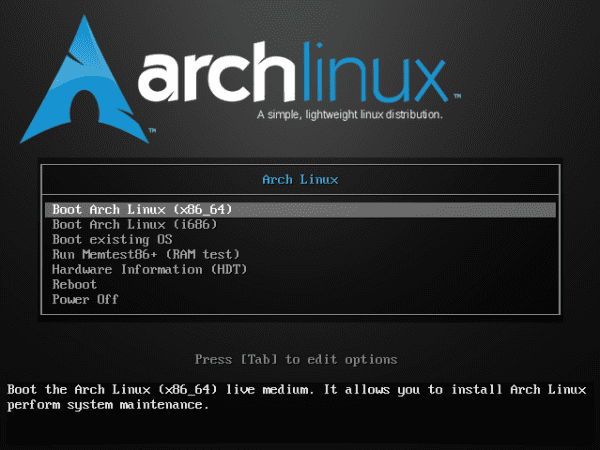

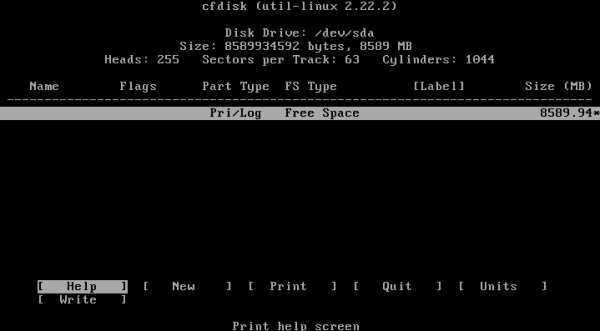



Spune doar mulțumesc, mulțumesc foarte mult pentru articol. Deși este aproape la fel cu ceea ce este postat în engleză pe web, tot ceea ce comentezi într-un mod personal este de neprețuit, ca să nu mai vorbim de traducere.
Salutări!
O zi frumoasă 😉
Prea multe secrete
Sunteți binevenit .. mulțumesc pentru comentariu, deși o mare parte din ceea ce vedeți a fost deja explicat (și a fost preluat) din ghidul GEspadas.
Salut ,,, multe felicitări pentru publicația dvs., este foarte bine structurat și foarte curat în design, lucru pe care mulți îl uită și este foarte important pentru noi utilizatorii finali ,, Vreau să vă împărtășesc că încerc să instalez ArchLinux cu LVM pe care îl căutam pentru documentație pe lângă faptul că am continuat manualul wiki, dar nu am reușit să pornesc și am primit mesajul oribil: „Nu este posibil să găsim partiția / dev / mapper / lvarch0-lvraiz” și m-am săturat să încerc mai multe alternative, mașina mea nu este deloc avansat, este un HP Cu petium 4 HT și un disc SATA de 160 GB, faceți toată configurația din mkinitpio cu tot ce a spus wiki, bine văzând că a fost un eșec răsunător, am preferat să instalez Debian 7 și am fost surprins de modul în care am detectat partiționarea LVM care deja exista pe disc (rezultat din încercările de a instala ArchLinux) și acum sunt confortabil pentru că am instalat chiar și Gnome cu Gnome Shell; acum iau partea de Networkmanager pentru a finaliza cu instalarea de bază a Debian-ului meu, deoarece mi se pare foarte concret și clar ,,, vă rog, în orice timp liber aveți, ne puteți ajuta cu un document la fel de mop, dar despre care se vorbește o metodă infailibilă de instalare archlinux cu discuri LVM și SATA ,,,, am dat și de manualul Gespadas dar vorbește doar despre un manual inspirat corespunzător privind instalarea partițiilor dure, vă mulțumesc în avans mult timp pentru timpul investit în noi toți ,,, 🙂
De asemenea, aș profita de ocazie pentru a întreba de ce au eliminat programul de instalare pe care îl avea Arch
Pentru libertate cred, întrucât în cel vechi s-au urmat o serie de pași ... corectează-mă dacă greșesc.
Din lipsa de întreținere, din câte am auzit. Oricum, mi-aș fi dorit ca Arch să aibă un program de instalare ca cel pe care îl are OpenBSD.
Articolul este excelent, sper ca într-o zi să mă încurajeze și să pun acest articol în practică.
Vă mulțumesc foarte mult pentru tutorial, Arch Linux este o distribuție în care încă mai am o datorie de instalat, am putut instala FreeBSD și OpenBSD, precum și Slackware 😀 Vă mulțumesc!
îmi pare rău, în așteptare este, ah! și gentoo am și eu o datorie cu această distro, zilele trecute am descărcat calculate linux și mi-a plăcut mult.
Am încercat Slackware urmând ghidul DMoZ pe care îl publicasem în aceste părți și adevărul este că am fost impresionat de cât de ușor este de instalat.
Slackware are cea mai tare consolă pe care am încercat-o până acum.
Ei bine, coleg elav .. Foarte bun ghid similar cu Gregorio ..
Mă simt foarte confortabil instalând ArchLinux, îmi place foarte mult.
Salutări de ..
Bun articol !!
Mesajul grub există de mult timp, pentru a-l remedia:
mkdir -p / boot / grub / locale
cp /usr/share/locale/en\@quot/LC_MESSAGES/grub.mo /boot/grub/locale/en.mo
export LANG = es_ES.UTF-8
mkinitcpio -p linux
În arch wiki era undeva, în numărul 1 din HDMagazine puteți vedea și soluția la acel mesaj.
Mkinitcpio -p nu este necesar, am pierdut clema cu copierea / lipirea XDD
Mai mult decât o soluție, pare un patch pentru a-l păcăli pe Grub să nu mai arunce acel bug.
Nici exportul LANG = es_ES.UTF-8 nu are prea mult sens. Pur și simplu schimbați valoarea variabilei consolei LANG la acea valoare în acea sesiune. Nu are nimic de-a face cu grub.
În ceea ce priveşte
@Elav: Vă mulțumim că ați luat în considerare umilul meu tutorial! Este bine de știut că este încă valabil. Sper să primesc actualizarea în curând. Un frate de îmbrățișare!
Sunteți binevenit, mulțumită vouă, pentru că dacă ghidul dvs. mi-ar fi fost mai greu să instalez Arch.
Tutoriale minunate ale tale: P. Cu unul dintre dvs. actualizați la systemd
Articol excelent, am de gând să-l imprim pentru a-l avea la îndemână.
Cu atât de mulți arcași în jur (nu un comentariu disprețuitor, îmi place Arch) este incredibil că încă nu există un instalator grafic.
Instalați Antergos, dacă nu este cu Gnome, este practic ca și cum ați instala Arch cu un instalator grafic și Yaourt inclus
Poate fi evident, dar putem face partițiile cu un live-cd de orice distribuție în modul grafic și să ne salvăm suferința cfdisk.
În ultima instalare isos, în cazul în care aveți internet prin cablu, nu mai este necesar să ridicați rețeaua cu orice comandă pentru a instala sistemul. Și nu trebuie să uităm că cel mai bun tutorial de instalare este ghidul pentru începători de pe site-ul oficial.
În opinia mea, CFDisk este destul de simplu, iar versiunile grafice își iau timpul pentru a-și încărca interfața.
Cu cfdisk este mult mai rapid și mai ușor. Oferă doar dimensiunea partițiilor și tipul de sistem de fișiere.
Chiar și în Slackware, CFDisk este același cu cel al lui Arch. Restul formatării este gestionat de vrăjitorul KISS al lui Slackware.
Contribuția dvs. este apreciată, în prezent folosesc Manjaro și sunt foarte mulțumit de distro, dar de câteva ori mi-a trecut prin cap să încerc distro-ul mamei, să mă bucur de sângerare în expresia sa maximă 🙂
Deși am încercat anterior să îl instalez virtual și când am terminat de executat tutorialul la scrisoare nu mi s-a părut nimic, ceea ce sugerează că instalarea acestuia necesită mult timp și dorința de a face acest lucru.
Bun tuto. Mai mult, m-ați încurajat să fac un scurt tutorial Slackware fără a muri în încercare (atingând nivelul de a părăsi Slackware cu KDE în spaniolă, desigur).
Oricum, voi fi cu ochii pe Arch dacă au reparat pachetul de limbă spaniolă Iceweasel.
Căutam niște informații de genul acesta pentru a vedea dacă încerc această distribuție pe care mulți o laudă, dar dacă arată obositoare și este ca arhaică, mă întreb că nu pierd timpul, este timpul să îl folosesc pentru a-mi personaliza desktopul după bunul meu plac.
Cel mai bun lucru pe care îl are Arch este Yaourt (el oferă PPA-uri pentru ****), când mă uitam la tot ce au la dispoziție, am pus această față: http://i1215.photobucket.com/albums/cc502/sch19/Host-Series/surprised-rainbow-face-l.png
Cred că vrei să spui AUR, deoarece yaourt este un AurHelper, și asta este adevărat. AUR (Arch User Repository) este cel mai bun.
Sunt multe dintre ele, folosesc în prezent packer, ceea ce mi se pare că este la același nivel cu yaourt, caut în ce limbaj de programare sunt scrise, dar nu îl găsesc
ACEL ACEST ACEST 😀
Sunt în Arch Linux de aproape doi ani, am început serios în lumea GNU / Linux, prin ușa mare și nu-mi pare rău. Că Arch Linux nu este stabil de fiecare dată când îl cred mai puțin, este adevărat că, uneori, există schimbări puternice, dar nimic care nu este rezolvat în wiki-ul Arch, în forumuri sau printr-o parte din anunțurile oficiale ... și dacă Nu vrei să fii supărat, pur și simplu nu actualizezi acea parte a schimbării și o lași pentru când este absolut necesar ... odată ce Arch este configurat, uiți totul.
Sunt atât de confortabil cu Arch încât nu sunt tentat să trec de la Distro. Mă simt ca orice poți obține de la orice alt Distro pe care îl poți construi personalizat la Arch.
Notă: Nu sunt un utilizator expert.
Practic, toți pașii sunt identici cu un gentoo (diferența este la punctele 6 și 11), nu mă mir că instalatorul a fost eliminat, deoarece este necesară o anumită precizie cu fișierele de configurare ale ambelor distribuții.
Grozav!.
Să îi oferim lui Arch o șansă să vadă cum merge.
foarte bine, dar cum ai putea face un tutorial al depozitelor locale
Excelent profesor, nu fusesem încurajat să-l încerc, tocmai l-am făcut în Virtual Box și cred că în scurt timp îl voi instala ca sistem de bază al Alienware M11x, câteva recomandări suplimentare pentru cardul meu Wireles
Controler de rețea: Broadcom Corporation BCM43224 802.11a / b / g / n (rev 01)
În ceea ce priveşte
bun,
Am fost impresionat când am citit articolul despre cum s-a schimbat instalarea Arch, înainte să pară mult mai simplă decât acum, nici măcar nu trebuia să ridicați interfața de rețea „cel puțin din câte îmi amintesc”. În instalare, s-au urmat o serie de pași pentru a instala sistemul de bază și apoi lucrul tipic de a pune kde, sunetul și altele ... .. ca într-o instalare debian net.
Acum este încă mai manual, poate mai mult decât contul, știu pentru momentele în care mi se pare o întârziere să trebuiască să efectueze o instalare în acest fel.
Suport pentru sisteme care ne simplifică viața și nu invers.
Bună ziua, ce mai faci? Articolul tău este foarte bun, sunt nou în arhivă și aș vrea să-mi spui, deoarece după ce am setat parola pentru root, ies din chroot, demontez partițiile și repornesc sistemul, dar după repornire îmi cere utilizator și o trecere care, evident, nu creează în conformitate cu pașii tutorialului, deoarece este la pasul 10 unde sunt instruiți să efectuez această acțiune, am făcut ceva greșit? Acest lucru nu ar trebui să se întâmple? Când reporniți după instalare, promptul ar trebui să apară la începutul instalării? sau cum fac pentru a efectua această acțiune. Deoarece, așa cum indic, nu pot accesa sistemul cerându-mi un nume de utilizator și o trecere. în primul rând, mulțumesc.
autentificare: root
Parola: cea pe care ați pus-o mai sus.
Uyyy mulțumesc lui GEspadas 🙂 care își ia timpul să scrie aceste articole, datorită lui l-am cunoscut pe Manjaro 🙂
Cum pot pune parola utilizatorului creat? Nu știu cum să îl accesez.
utilizator paswd
schimbarea evidentă a „utilizatorului” după numele contului
Totul a fost bine până când am citit, aveți nevoie de o conexiune la rețea pentru a instala WTF !! ... Voi termina de instalat Archbang pe notebook-ul meu, în sfârșit ... Am un disc de 10 GB, este necesar să creez toate partițiile?
Foarte bun ghid !! O întrebare, de ce folosiți ifplugd în loc de systemctl enable dhcpcd@yourcard.service? Orice motiv anume?
Bună @elav, am instalat Arch Linux de multe ori cu vechiul sistem de instalare (fără systemd) și, deși noua metodă este mult mai practică și mai atractivă pentru mine, am decis să aștept să treacă perioada de turbulență (migrarea către noul program de instalare) la care a fost supus acest fenomenal Distro, acum pare să fie un moment bun pentru instalare, dar mai întâi câteva întrebări.
Cât de stabil este?
Când instalați un pachet, în unele cazuri, pacman sugerează editarea anumitor fișiere de configurare (cel puțin în programul de instalare anterior), dar de multe ori fiind o instalare lungă, pierd citirea, deoarece sunt în tty și nu pot reveni la recitire.
Care sunt fișierele .log ale instalațiilor Pacman, dacă există?
Din fericire, există mai mulți utilizatori cu experiență Arch și derivate aici, așa că îmi va fi mai ușor să mențin acest Distro în caz de dificultăți xD.
Contribuție excelentă @elav.
Salutări.
Ceea ce este o adevărată mizerie este instalarea Arch cu UEFI. Pentru când un ghid? 😀
Dacă găsești unul, anunță-mă.
O interogare, @elav:
Când execut comanda:
# pacstrap /mnt ifplugdStabilește definitiv conexiunea repos sau rețeaua în sine?
Scuzați-mă elav, dar tutorialul dvs. pentru a instala Arch Linux a făcut minuni pentru mine și nu mai am nicio reclamație cu privire la Arch. Acum sunt debian + slacker + archer.
LOL XD! - Atât fizic, fie virtualizează-le pentru a fi „Activate” în toate aceste sisteme?
De obicei folosesc doar o bază distro „stabilă” și apoi totul virtualizat: D! - Cum o faci?
Am doar o întrebare, zilele trecute am descărcat câteva serii și când am vrut să-l transmit către externul meu mi-a spus accesul refuzat, apoi mi-a arătat o eroare care spunea că nu se poate monta în folderul RUN ...……. Dar dacă a copiat sau a tăiat pe un pendrive dacă s-a întâmplat, i s-a întâmplat altcineva?
Bună ziua, este: echo LANG = »ro_US.UTF-8 ″ >> /etc/locale.conf
O spun pentru că altfel îmi dă o eroare la conectare
Așa este .. mulțumesc pentru pont.